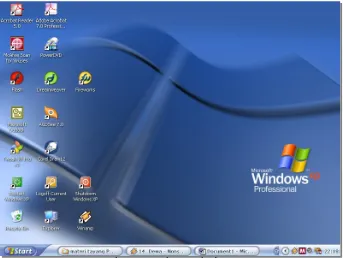BAB I
PENGENALAN KOMPUTER
Apakah Komputer itu ?
Komputer adalah sarana alat hitung sesuai dengan artinya yaitu berasal dari kata “compute” yang artinya hitung, dengan kata lain komputer dapat didefinisikan sebagai alat elektronik yang dapat menerima masukan data (input data), mengolah data, menyimpan hasil pengolahan data dan menyajikan informasi. Namun dewasa ini perkembangan teknologi yang terjadi pada dunia komputer sudah mampu menempatkan sebagai alat bantu utama bagi manusia dalam menjalankan aktifitas sehari-hari. Mencermati kecenderungan perkembangannya, sangatlah penting bahwa pengenalan dan pengetahuan teknologi komputer sejak usia dini menjadi salah satu prioritas untuk di pelajari oleh generasi usia belajar tingkat dasar hingga menengah dalam rangka mengembangkan keterampilan hidup (life skill).
Dengan pengertian yang lain Komputer merupakan sekumpulan alat logic yang dapat menerima data, mengolah data dan menyimpan data dengan menggunakan program yang terdapat pada memory, dan kemudian sistem komputer memberikan hasil pengolahan tersebut dalam bentuk output (pengeluaran). Dengan kata lain, komputer juga bisa diartikan sebagai sekumpulan peralatan elektronika yang terdiri dari input unit, proses unit, dan output unit.
Pengenalan Hardware
Hardware yang disebut juga sebagai perangkat keras komputer, terbagi menjadi 5 bagian utama, yaitu:
1. CPU (Central Processing Unit)
CPU bertugas mengatur dan menghitung data.
CPU terletak di dalam system unit.
CPU merupakan “jantung” dari komputer.
CPU bersama dengan perangkat komputer lainnya yang ada dalam system unit mengatur kerja komputer secara bersama dan berkesinambungan.
2. Monitor
Monitor merupakan perangkat keras yang fungsinya menampilkan informasi dan status data secara visual seperti pada televisi. Meskipun bukan pesawat televisi, monitor memiliki resolusi (ketajaman) gambar yang tinggi, sehingga memungkinkan pemakai (user) untuk membaca huruf-huruf yang berukuran kecil pada layar monitor. Monitor komputer juga mempunyai tiga jenis saat ini, yaitu CRT (Catode Ray Tube), LCD (Liquid Crystal Display) dan Plasma.
3. Peralatan Masukan (Input Devices)
Namun dalam hal ini, peralatan masukan sangat banyak diantaranya, yaitu :
Keyboard, Keyboard adalah alat input utama yang digunakan oleh semua komputer. Keyboard mempunyai semua huruf alphabet (A – Z, a - z), angka 0 – 9 dan tambahan kunci (key) operasional khusus, seperti
tombol Enter, Ctrl, Alt dll. Colokan (Port) yang digunakan oleh keyboard adalah PS/2 dan infra red (infra merah).
Mouse, Mouse adalah alat input yang digunakan oleh user untuk mengatur posisi kursor pada layar monitor dengan mengklik tombol kiri atau kanan. Gerakkanlah mouse pada permukaan yang rata, maka kursor pada layar monitor akan bergerak mengikuti gerakan mouse. Secara umum mouse terhubung ke komputer melalui port PS/2 dan ada juga yang sudah menggunakan port infrared atau infra merah.
Scanner, untuk memindah gambar atau teks ke dalam komputer (dalam bentuk digital) sehingga dapat dipakai sesuai keperluan.
4. Peralatan Penyimpanan (Storage Devices)
Ploppy Disk Drive, alat pemutar disket untuk penyimpanan dan pembacaan data (berupa gambar atau teks) dari suatu disket.
CD-RW / DVD-RW Drive media penyimpanan yang hanya bisa dibaca, dan yang mempunyai kapasitas (tempat) besar berbentuk cakram.
Ploppy Disk, biasa dikenal dengan sebutan “disket”, yaitu alat untuk menyimpan data dari komputer yang berukuran kecil (kurang dari 1.44 Mb).
CD Blank / DVD Blank, tempat menyimpan data yang berbentuk CD dengan kapasitas (tempat) penyimpanan yang lumayan besar.
Hard Disk, tempat menyimpan data di dalam komputer dengan
kapasitas (tempat) memori yang besar dan berkecepatan tinggi. 5. Peralatan Keluaran (Output Devices)
Printer, alat untuk mencetak sebuah karya baik berupa teks maupun gambar. Printer ada 3 macam yaitu :
Printer Dot Matrix, printer dengan tusukan pin ke pita. Printer Ink-Jet, printer dengan butir-butir kecil tinta.
Printer Laser, printer dengan laser serta bubuk tinta (toner),
kualitas pencetakan yang baik, berkecepatan tinggi, dan harganya pun relatif mahal.
Speaker, untuk mengeluarkan suara (audio), biasanya sepasang ada 2
Namun ada juga yang mengatakan bahwa perangkat keras komputer dapat di simpulkan menjadi 3 bagian utama, yaitu:
1. Input Unit.
2. Processing Unit atau CPU. 3. Output Unit.
Input Unit.
Merupakan bagian dari hardware komputer yang berfungsi sebagai alat untuk memasukkan data ke dalam komputer. Input device ini sangat sering kita temui, antara lain keyboard, mouse, Scanner, dan lain sebagainya.
Processing Unit atau CPU.
Merupakan jantung dari komputer yang melakukan pekerjaan utama seperti perhitungan logika, kontrol, serta penyimpanan. Perangkat utamanya berupa Processor dan Chip yang terdapat pada Motherboard.
Output Unit.
Adalah hardware yang mempunyai fungsi untuk menyajikan hasil output dari proses pada komputer. Bentuk dari peralatan output ini antara lain speaker, printer, projector, dll.
Booting
Booting adalah proses mengaktifkan sistem komputer sampai komputer siap untuk digunakan user untuk menjalankan perintah. Ada dua jenis booting, yaitu cold booting dan warm booting.
1. Cold Booting
Adalah proses mengaktifkan sistem komputer untuk pertama kalinya dari keadaan listrik mati, dengan cara menekan tombol Power
BAB I
PENGENALAN SISTEM OPERASI WINDOWS
Sistem operasi atau operating system merupakan software yang berfungsi uintuk mengeksekusi komputer agar dapat menerima perintah-perintah dasar yang diberikan sebagai masukan. Sistem operasi juga memiliki peran menjembatani komunikasi antara Brainware dengan Hardware. Tanpa sistem operasi, sebuah komputer tidak akan berguna. Contoh sistem operasi yang digunakan saat ini adalah Windows, Linux, Unix, OS/2, Machintosh, BeOS, dan lain sebagainya. Dalam kesempatan ini sistem operasi yang akan dibahas adalah Windows.
Sistem Operasi Windows
Sistem operasi Windows adalah sistem operasi yang paling umum digunakan di Indonesia pada saat ini. Windows diluncurkan oleh Microsoft Company pimpinan Bill Gates. Saat ini sudah banyak versi dari Windows, dari Windows ’95 sampai Windows XP Service Pack 2.
Start Menu
Secara default Windows, tombol start menu terletak di pojok kiri bawah desktop Windows dilengkapi sebuah logo Windows. Dengan mengklik tombol ini, user bisa memulai program yang telah terinstall di Windows.
Search / Find
Ada saatnya pada saat kita ingin bekerja pada suatu file atau direktori, kita lupa di mana kita menyimpan file atau direktori tersebut. Untuk mengatasi hal ini, Windows menyediakan fasilitas Search (pada Windows XP) atau Find (pada Windows ’98).
Adapun langkah-langkah untuk memulai menu ini adalah : Klik pada tombol Start.
Sorotlah menu Search atau Find. Sorotlah Files or Folders.
Tekan Enter. Sebuah kotak dialog akan muncul. Isilah kriteria-kriteria file atau direktori yang diinginkan.
Running program via Start Menu
Cara memulai program melalui Start Menu adalah sebagai berikut : Klik kiri pada tombol Start .
Sorot pada Programs yang akan diikuti oleh munculnya Program Menu.
Jika Anda melihat ada tanda panah, artinya pada bagian itu terdapat menu bagian. Carilah program yang ingin Anda jalankan dan klik pada program tersebut 2 kali untuk memulainya.
Running program via shortcut.
program, file, direktori, dokumen, atau alamat internet yang terdapat di desktop atau layer komputer.
Ada beberapa cara untuk membuat shortcut : 1. cara pertama
Klik pada Start dan temukan item atau program yang ingin Anda buat shortcutnya.
Klik kanan pada item tersebut tanpa melepasnya dan bawa item tersebut ke desktop Anda (drag).
2. cara kedua
bukalah Windows Explorer.
Temukan item yang ingin Anda buat shortcutnya. Kliki kanan item tersebut, lalu sorot Send To. Klik pada Desktop (created Shortcut).
Setelah membuat shortcut, maka langkahn selanjutnya untuk menjalankan program adalah dengan mengklik 2 kali pada shortcut tersebut.
Running program via Run Menu Klik pada tombol Start
Sorot menu Run
Pada kotak dialog ketikkan nama program yang ingin dijalankan.
Windows Explorer
Di samping itu ada langkah yang lebih mudah dan praktis, yaitu dengan klik kanan di Start lalu sorot dan klik Explorer.
Membuat folder baru (New)
Folder di sini dapat dibayangkan sebagai sebuah map yang isinya terdapat berbagai file atau dokumen. Kita bisa menyimpan berbagai file atau dokumen kita ke dalam folder-folder sesuai keinginan kita.
Langkah-langkah membuat folder: 1. buka Windows Explorer
2. pilih Desktop, My Documents, atau drive yang terdapat di My Computer, di mana akan dibuatkan folder
3. klik menu File-New-Folder 4. beri nama folder tersebut
mengganti nama folder (Rename)
1. klik kanan di folder yang ingin diubah namanya. 2. sorot dan klik Rename
3. beri nama baru pada folder, lalu tekan Enter.
Properties pada folder
Properties pada folder berguna untuk melihat tipe folder, lokasi, ukuran file, status folder, juga bisa digunakan untuk sharing atau berbagi data dengan komputer lain melalui jaringan, serta kegunaan lainnya.
Untuk masuk ke properties pada sebuah folder, klik kanan pada folder tersebut lalu sorot dan klik Properties.
Delete folder
Tugas praktikum